DXGI ERROR 고치는 방법, 그래픽 드라이버 재설치, 업데이트
게임을 좋아하시는 분들이라면 한 번쯤은 그래픽 카드에 대해서 들어봤을 텐데요, 높은 버전의 그래픽 카드를 사용할 수록 고사양 게임이나 그래픽을 요구하는 프로그램들을 무리 없이 실행 할 수가 있죠



그러나 그래픽 카드의 가격이 만만치 않기 때문에 보통 자신이 원하는 사양 수준의 그래픽 카드를 찾아서 조립하는 경우가 대부분인데요, 저도 NVIDIA의 GTX760시리즈를 사용하고 있었습니다.
GTX700시리즈는 꽤 오래되긴 했지만 피파4나 GTA5 같은 고사양 게임도 어느정도 수준으로는 무리없이 돌릴 수 있는데요, 어느날 평소처럼 컴퓨터를 사용하다보니 갑자기 계속해서 게임이 종료되며 DXGI_ERROR 라는 문구가 뜨면서 정상적으로 실행이 되지 않았습니다.

찾아보니 DXGI_ERROR_DEVICE_REMOVED라는 오류는 그래픽 카드에 문제가 생겼을 경우에 생기는 오류라고 하더라고요, 그래서 오늘은 이 그래픽카드 오류가 뜨는 분들에게 해결 방법을 알려드리도록 하겠습니다.
DXGI_ERROR_DEVICE_REMOVED 오류 고치는 방법
만일 해당 오류가 발생했다면 DXGI_ERROR_DEVICE_REMOVED라는 문구가 포함된 에러창이 뜨면서 계속해서 프로그램이 강제로 종료가 될 텐데요, 이 경우 문제가 해결되기 전까지 계속해서 같은 현상이 반복 될 것이기 때문에 굳이 여러번 프로그램을 실행하지 않는 것을 추천드립니다.


먼저 오류를 해결하려면 윈도우에서 검색창을 띄워야하는데요, 윈도우 아이콘에 우클릭을 해서 검색창을 띄우거나 윈도우+s를 누르면 바로 검색을 할 수 있습니다.

윈도우 검색창을 띄운 뒤에는 regedit 또는 레지스트리 편집기를 검색해주면 앱이 하나 뜨게 되는데 이 레지스트리 편집기를 실행시켜주면 됩니다.



실행하게되면 이것저것 폴더가 굉장히 많이 뜨는 것을 볼 수 있는데요, 이 중에서 HKEY_LOCAL_MACHINE > SYSTEM > CurrentControlSet > Control > GraphicsDruvers 경로 순서대로 들어가주면 됩니다.


처음들어가면 몇가지 파일이 있는 것을 볼 수있는데 여기에 우클릭을 눌러서 새로만들기를 통해 DWORD(32비트) 값을 눌러 새로 파일을 추가해줍니다.
파일을 추가하면 처음에는 새이름으로 되어있는데 이것을 TdrLevel로 바꿔주시면 정상적으로 저장이 됩니다. 주의해야 할 것은 반드시 대문자와 소문자를 구분해서 제대로 입력해주셔야 한다는 것입니다.

정상적으로 입력을 한 뒤에 생성된 파일을 우클릭하면 수정을 할 수 있는데, 수정으로 들어가서 해당 파일의 값 데이터가 0과 단위가 16진수로 되어있는지 반드시 확인해야 합니다.
여기까지 확인을 다 했다면 이제 레지스트리 창을 닫고 컴퓨터를 재시작해주시면 해당 오류가 수정이 되었을 것입니다.
그래픽 카드 드라이버 업데이트



이런 것외에도 그래픽 카드 드라이버를 주기적으로 업데이트 해주는 것도 도음이 되는 데요, 엔비디아 같은 그래픽 카드 브랜드 공식 홈페이지에서는 그래픽 카드 드라이버를 무료로 제공하고 있으니 업데이트를 하거나 재설치를 할 때 도움이 됩니다.
엔비디아 그래픽 드라이버 업데이트나 재설치에 대해서는 다른 글에 자세하게 설명 해 놓았으니 아래 링크를 참고해 주세요.
만일 해당 조치들을 다 했는데도 문제가 생기거나 프로그램 실행에 어려움을 겪는다면 아마 그래픽 카드가 노후되었거나 부품 자체에 문제가 생겼을 확률이 크기 때문에 이런 경우에는 새제품으로 교체하거나 A/S를 받는 것이 좋은 방법일 것 같습니다.
엔비디아 그래픽 드라이버 업데이트 방법
엔비디아 그래픽 드라이버 업데이트 방법 컴퓨터를 구성하는 부품에는 여러가지가 있는데요, CPU, 메인보드, 파워, 램 등 많은 것들이 있습니다. 그 중 그래픽 카드는 디스플레이와 관련이 있는��
choice-support.tistory.com
구글 어시스턴트 끄기 및 해제 방법 간단하게 할 수 있어요
구글 어시스턴트 끄기 및 해제 방법 간단하게 할 수 있어요 안녕하세요 스마트폰을 사용하다보면 가끔 버튼 실수로 인해 구글 어시스턴트가 제멋대로 켜지는 경우가 생각보다 자주 있는�
choice-support.tistory.com
구글 세이프서치 해제방법 PC, 모바일 간단하게
구글 세이프서치 해제방법 PC, 모바일 간단하게 안녕하세요 오늘은 전세계적으로 가장 많이 사용되고 있는 구글과 관련해서 정보를 전달해 드리려고 합니다. 방대한 정보가 있는 구글인만큼
choice-support.tistory.com
유튜브 광고 없애는 방법 어플, 시스템 설정 (+아이폰, 안드로이드)
유튜브 광고 없애는 방법 어플, 시스템 설정 (+아이폰, 안드로이드) 안녕하세요 유튜브를 좀 더 편하고 간단하게 시청하고 싶어하는 유저분들에게는 유튜브 광고가 가장 큰 걸림돌인데요 �
choice-support.tistory.com
유튜브 광고없이 PC에서 보는 간단한 방법 (+PC, 크롬 확장 프로그램)
유튜브 광고없이 PC에서 보는 간단한 방법 (+PC, 크롬 확장 프로그램) 안녕하세요, 스마트폰이 생기면서 SNS, 인터넷의 활용과 사람들의 이용시간 또한 굉장히 많이 늘어났는데요, 최근 가장
choice-support.tistory.com
'IT > IT 정보, 꿀팁' 카테고리의 다른 글
| 어도비 애프터이펙트 다운로드 무료 사용방법 (+영상효과) (0) | 2020.10.15 |
|---|---|
| 어도비리더 다운로드 무료 pdf 뷰어 사용방법 (0) | 2020.10.14 |
| 엔비디아 그래픽 드라이버 업데이트 방법 (0) | 2020.10.10 |
| 구글 어시스턴트 끄기 및 해제 방법 간단하게 할 수 있어요 (0) | 2020.10.10 |
| 구글 세이프서치 해제방법 PC, 모바일 간단하게 (0) | 2020.10.08 |



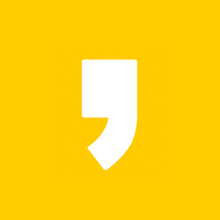




최근댓글